Contenido
Inicio ” Windows 10 ” Cómo ver las ideas tipográficas en Windows 10
Cómo ver las perspectivas de escritura en Windows 10
25
Microsoft ha incluido una función para ver la vista previa de Windows 10 Insider Preview Build 17704. Windows 10 le ayuda a corregir automáticamente los errores ortográficos y a sugerir palabras para facilitar su escritura. ahora verá estos datos como palabras sugeridas, completadas automáticamente y deslizadas, las pulsaciones de teclas guardadas y las correcciones ortográficas en la sección de Esquemas de escritura.
Windows 10 utiliza la Inteligencia Artificial (IA) de Microsoft para ayudarle a escribir eficientemente en este caso. esta característica almacena sus actividades en el teclado, ya sea hardware o software en la sección de escritura de la categoría Dispositivos. cuando utiliza el teclado en su dispositivo, usted disfruta de algunas características incorporadas como la corrección automática de errores ortográficos, sugerencias de palabras y la predicción de la siguiente palabra. Aprovecha la IA y el ML para hacer que su experiencia de escritura sea más efectiva. Anteriormente no se le permitía ver el estado de cada característica, pero ahora Windows 10 le permite verlo.
Consulte Información sobre cómo escribir en Windows 10
A continuación se muestra cómo ver “Typing Insights” en Windows 10
Paso 1: Para iniciar el procedimiento, ejecute Configuración de Windows (Win+I). Ahora haga clic en Dispositivos.
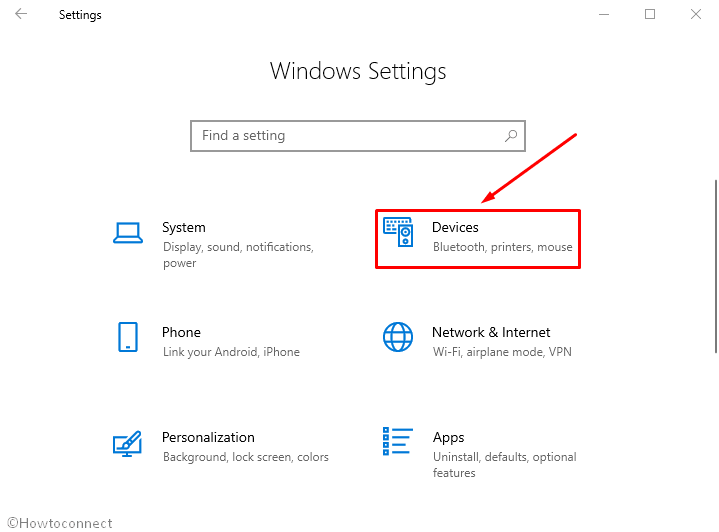
>Paso 2:>Escritura desde la columna de la izquierda y cambio al panel de la derecha. Haga clic en el enlace Typing insights que se encuentra debajo Cómo le ha ayudado la IA . La función está activada de forma predeterminada.
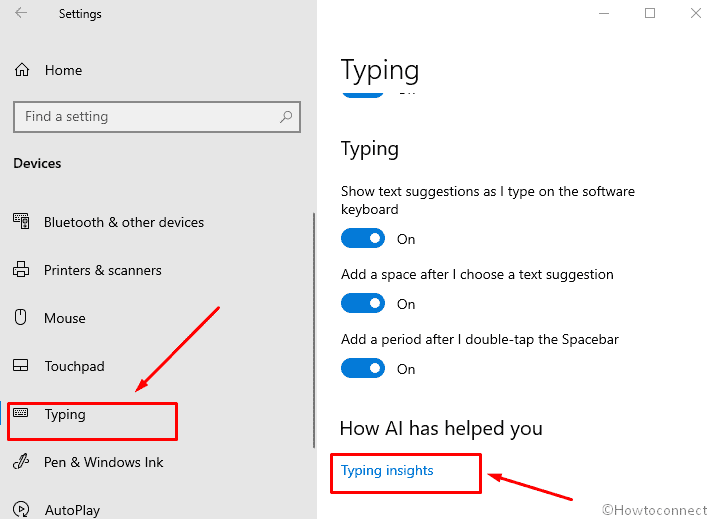
>Paso 3:>Paso 3
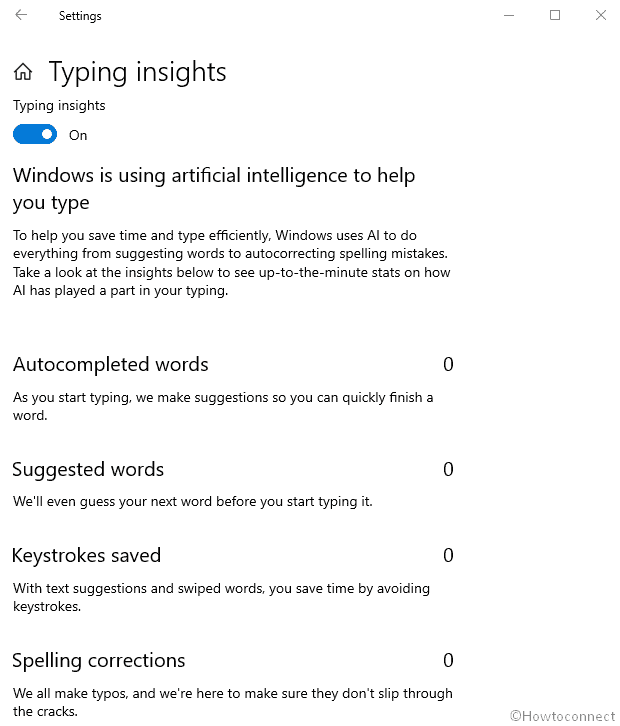
En>>> En
Habilitar la escritura de información a través de un Registry Hack
- Presione Win+R para abrir el diálogo Ejecutar.
- Escriba regedit.exe en el espacio vacío y presione Enter en su teclado. Si aparece alguna ventana emergente de UAC, haga clic en Sí para continuar.
- Una vez que llegue la ventana Editor del Registro , Navegue por la siguiente ruta –
HKEY_CURRENT_USERSoftwareMicrosoft{InputSettings
- Ahora salta al panel derecho. Haga clic con el botón derecho en el espacio vacío y elija Nuevo y luego Valor binario .
- Renombrar el valor Perspectivas. Haga doble clic en el valor, introduzca los siguientes datos y seleccione OK.
01 00 00 00 00 07 1D E8 C1
31 CC 83 60 A3 D6 D9 C1
33 0A 68 6B 16 5A BA 2E
23 5F 5A 5C
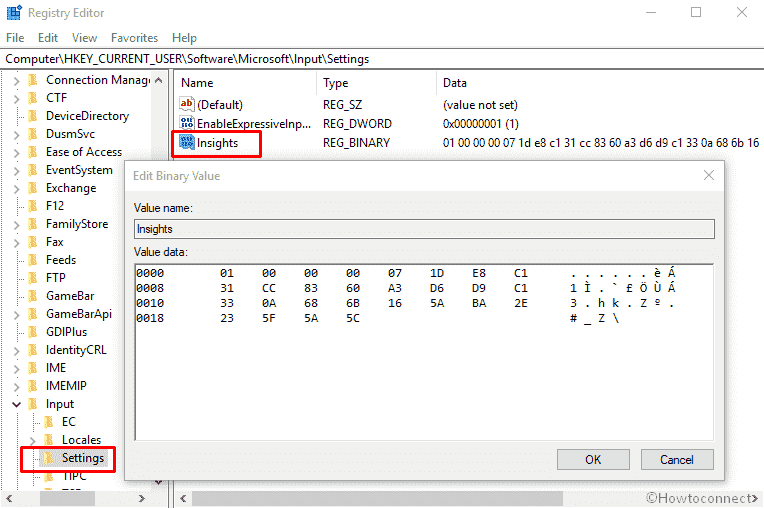
>Si>firma
y luego inicia sesión de nuevo en su cuenta de usuario para guardar los cambios.Eso es todo.





